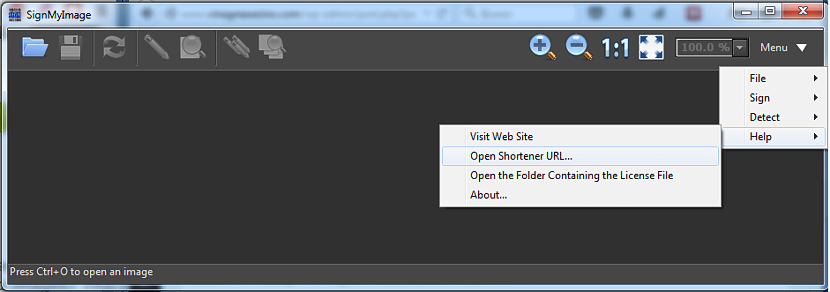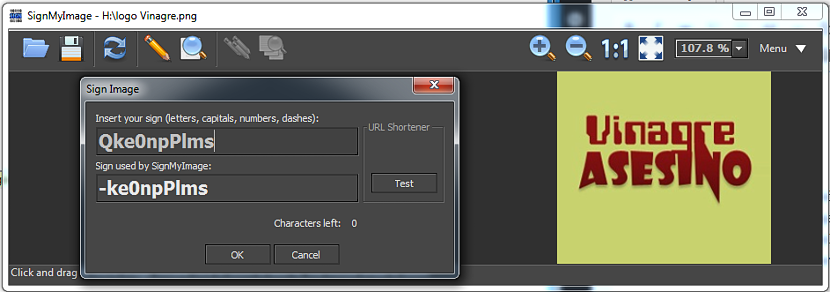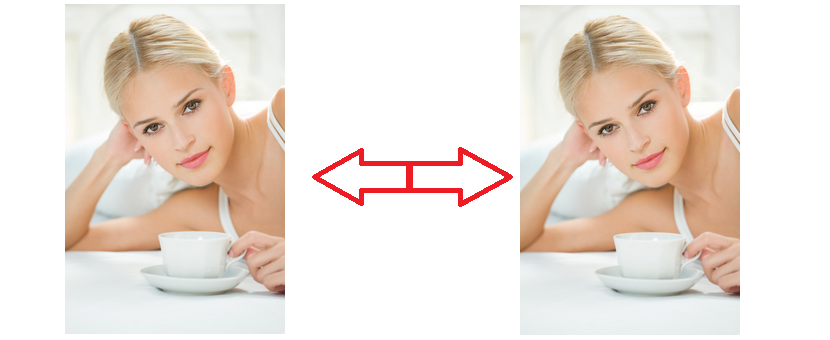
Kui meilt küsime Mis vahe on ülaosas asetatud kahe pildi vahel? kindlasti võiks teie vastus olla "ei ole".
Ilmselt pole kahel pildil vahet, sest need oleksid tegelikult esimese täpne koopia teisega. Erinevus on sees, sest vasakpoolne külg (vastavalt huvitava tööriista arendajale) on originaal ja seda pole muudetud, samas kui paremal oleval pildil on "digitaalallkiri". Kui mõtlete selle tüüpi ülesannete täitmise põhjuste üle, siis selgitame seda samm-sammult, milleks me toetame ennast rakendusega nimega "SignMyImage".
Mis on "SignMyImage" ja kuidas see meie fotodega töötab?
SignMyImage tuleb tegelikult rakendus, mis pole kahjuks tasuta, sest peate ostma ametliku litsentsi. Igal juhul saate seda enne väärtuse maksmist testida, kuigi töödeldud fotodel on vesimärk, mis viitab arendajale. Kuid, selle tööriista abil töödeldud piltidel on digitaalallkiri, mis ei tähenda tingimata "vesimärki", vaid on element, mis on nähtamatu iga kasutaja silmis, kuid on nähtav neile, kes soovivad neid analüüsida.
Miks kasutada digitaalallkirja "SignMyImage" -ga?
Oletame, et olete hetkeks oma digikaameraga paar pilti teinud ja lasete neil neid töödelda, et need hiljem oma ajaveebi artiklis avaldada. Kui leiate oma igapäevases veebis sirvimisel pilte, mis on teie omaga väga sarnased (kuid kärbitud või värviliselt muudetud), saate hõlpsasti laadige need uued fotod alla ja analüüsige neid rakendusega «SignMyImage», mille abil saate teada, kas sellel on teie digitaalallkiri või mitte. Kui jah, siis võite nõuetekohase loata esitada autoriõiguse nõude kõigile, kes teie fotomaterjali kasutasid.
Kuidas panna oma fotodele allkiri «SignMyImage» -ga?
Sellest saab kõige huvitavam osa, kuna protsessi toetab praktiliselt veebiteenus ja kood, mille peame hankima, et seda tõlgendataks töödeldavatel fotodel digitaalallkirjana. Soovitame allpool järjestikuste sammude sarja, mida saate hõlpsalt jälgida asetage see parameeter piltide sisse mis on teie vara:
- Laadige alla ja installige "SignMyImage" Windowsi.
- Nüüd importige foto selle tööriista liidesesse.
- Minge paremasse ülaossa ja navigeerige saidile
Menu -> Help -> Open shortener URL...
Selle viimase toimingu abil, mille oleme näidanud, liigute kohe Interneti-brauseri uuele vahekaardile (või aknale), mille olete Windowsis vaikimisi kasutanud. Soovitatud ruumis peate kirjutage, mida soovite registreerida "digitaalallkirjana", midagi, mis meie kogemuste kohaselt annab häid tulemusi, kui panete sinna selle domeeni URL, kus fotod avaldati ja mis peaks loogiliselt teile kuuluma.
Kohe ilmub alaossa kood, kuhu peate selle kopeerima ja hiljem peate selle kleepima ruumi, mis ilmub, kui klõpsate tööriistaribal «SignMyImage» pliiatsit; Võite teha testi kohe ja seal, et näha, kas see digitaalallkiri viib teid veebisaidile, mida kasutasite "digitaalallkirjana".
Kõike, mida oleme selgitanud, on teil väga lihtne teostada, kui olete teatud hetkel oma fotod leidnud oma veebisaidilt. Need tuleb ainult sealt alla laadida ja hiljem importida see foto sellesse tööriista. Nüüd on protsess teistsugune, sest peate seda tegema "digitaalse allkirja" olemasolu tuvastamiseks vajutage suurendusklaasi ikooni; Kui teie oma seal kuvatakse, kuvatakse see ja see viib teid URL-i, mille olete parameetriks konfigureerinud. Nagu näete, on protseduuri üsna lihtne järgida ja see aitab teil teada saada, kas ühel või mitmel teie enda kujutisel on teatud tüüpi digitaalallkiri. Selle protseduuri abil saate teada saada, kas veebist alla laaditud piltidel on digitaalallkiri, mida peaksite arvestama, kuna see võib toimida ka teie, nimetatud piltide autori ja omaniku vastu.